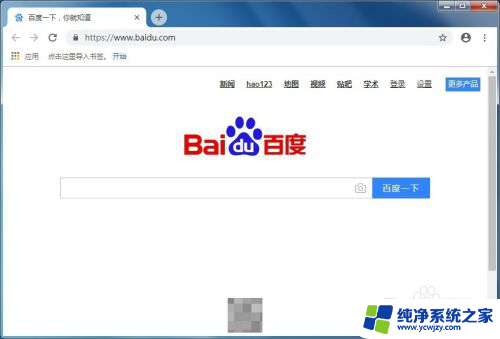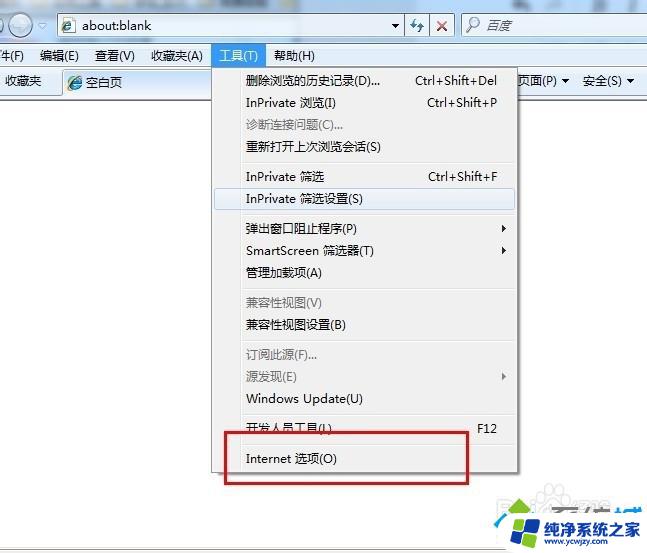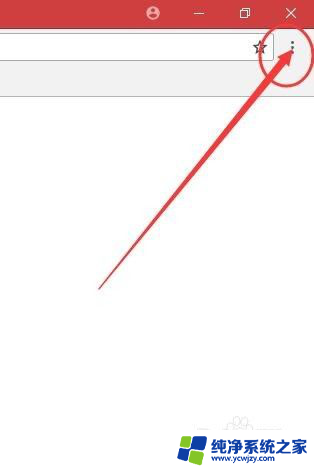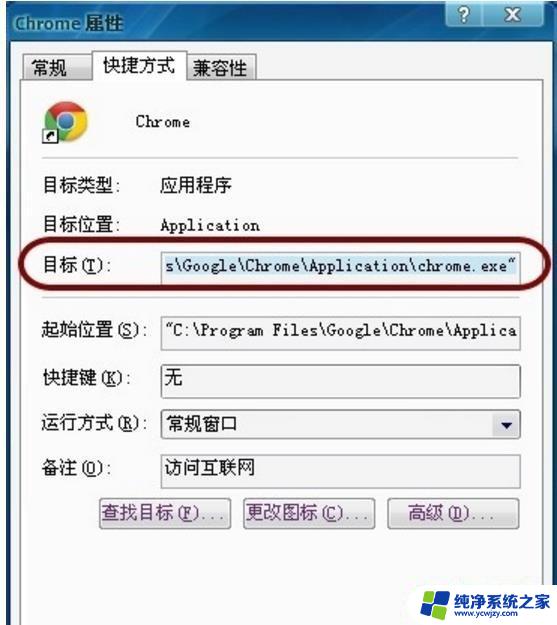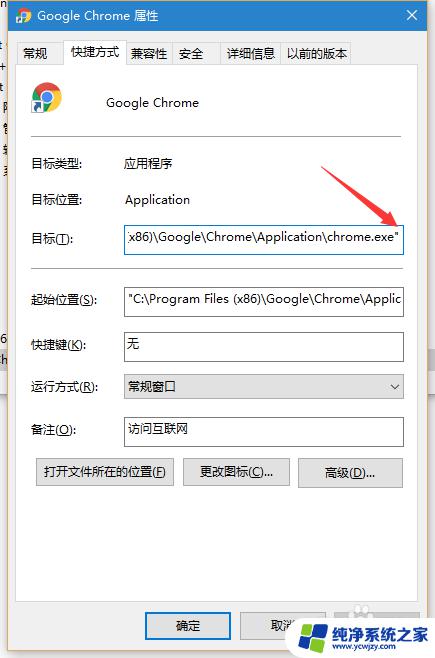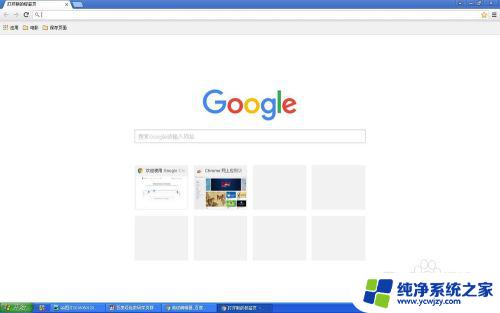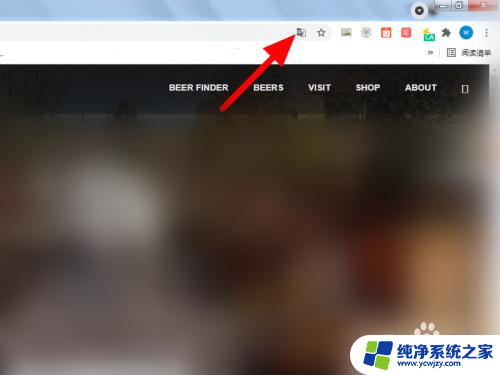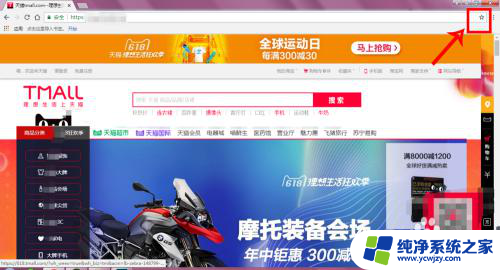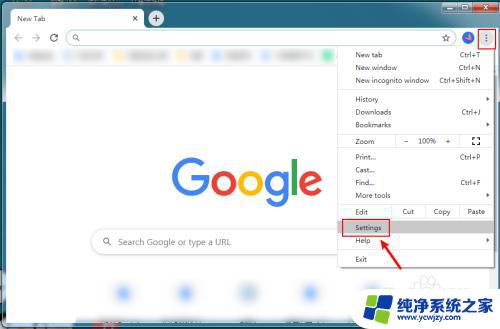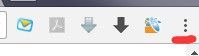谷歌设置主页怎么总是不成功 如何修复被篡改的谷歌浏览器主页
谷歌设置主页怎么总是不成功,谷歌浏览器作为全球最受欢迎的网络浏览器之一,其主页设置问题一直困扰着许多用户,无论是由于恶意软件的入侵还是个人设置的错误,被篡改的谷歌浏览器主页给用户带来了诸多不便。不要担心!本文将为大家介绍修复被篡改的谷歌浏览器主页的方法,让我们一起来解决这个烦恼吧!
步骤如下:
1.首先,我们先打开浏览器,在浏览器的右上角有个三个杠的小图标,点击它。
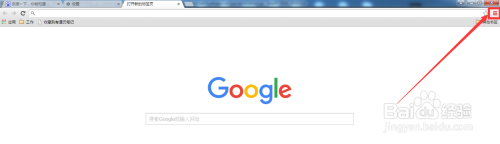
2.点击小图标之后,会出现如图所示的子菜单,在子菜单中里面找到“设置”然后点击“设置”。
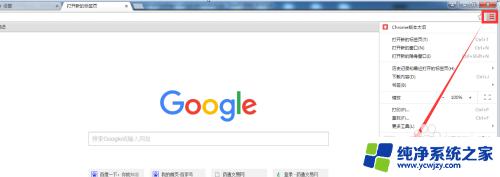
3.点击“设置”后,浏览器会进入如图所示的设置窗口。
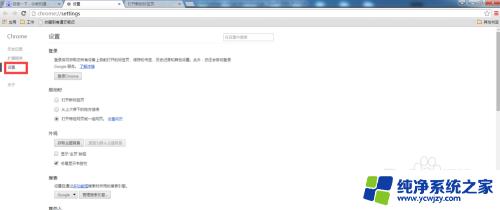
4.然后在页面中找到“启动时”,并选中其下面的“打开特定网页或一组网页”。然后点击“设置网页”。
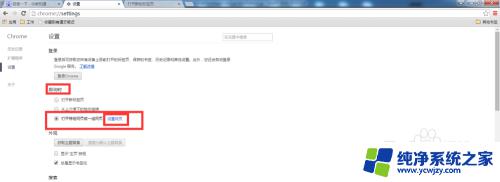
5.点击“设置网页”后,会弹出一个小窗口,在这个小窗口里面可以增加和删除网址,输入好自己设置的网址后,点击确定即可。关闭浏览器,然后重新打开Google浏览器就已经生效了。
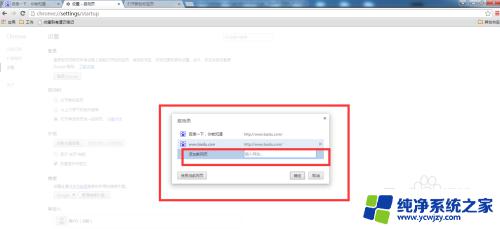
6.以上是正常情况下就设置完成了,然而。有时会出现一些我们不愿看到的情况,就是,设置的不起作用,每次打开Google浏览器,浏览器打开的默认主页,不是我们设置的,而是其他网站。
这种情况可能是你在安装其他软件的时候,有恶意小程序存在,导致即使已经设置了默认主页,每次打开还是会被篡改为其他网站。
有两种简单的方法,第一种你知道是安装什么软件导致的。卸载相应的软件就行了(除非是无意安装的,一般我们安装的软件都是自己需要的,卸载又觉得得不偿失);第二种方法是,使用360安全卫士中的。系统修复>主页修复,一般都可以找到导致主页被篡改的恶意小程序,找到之后修复掉即可。
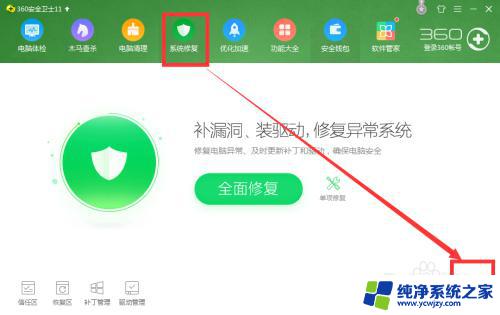
以上就是谷歌设置主页无法成功的全部内容,如果遇到这种情况,你可以按照以上操作进行解决,非常简单和快速。